Snabbstart: Länka till ett befintligt nytt relikkonto
I den här snabbstarten länkar du en Azure-prenumeration till ett befintligt Nytt Relic-konto. Du kan sedan övervaka den länkade Azure-prenumerationen och resurserna i den prenumerationen med hjälp av kontot Ny relik.
Kommentar
Du kan länka nya Relic-konton som du skapade tidigare med hjälp av Azure Native New Relic Service.
När du använder Azure Native New Relic Service i Azure Portal för länkning, och både organisationen och kontot på New Relic skapades via Azure Native New Relic Service, spåras din fakturering och övervakning för följande entiteter i portalen.
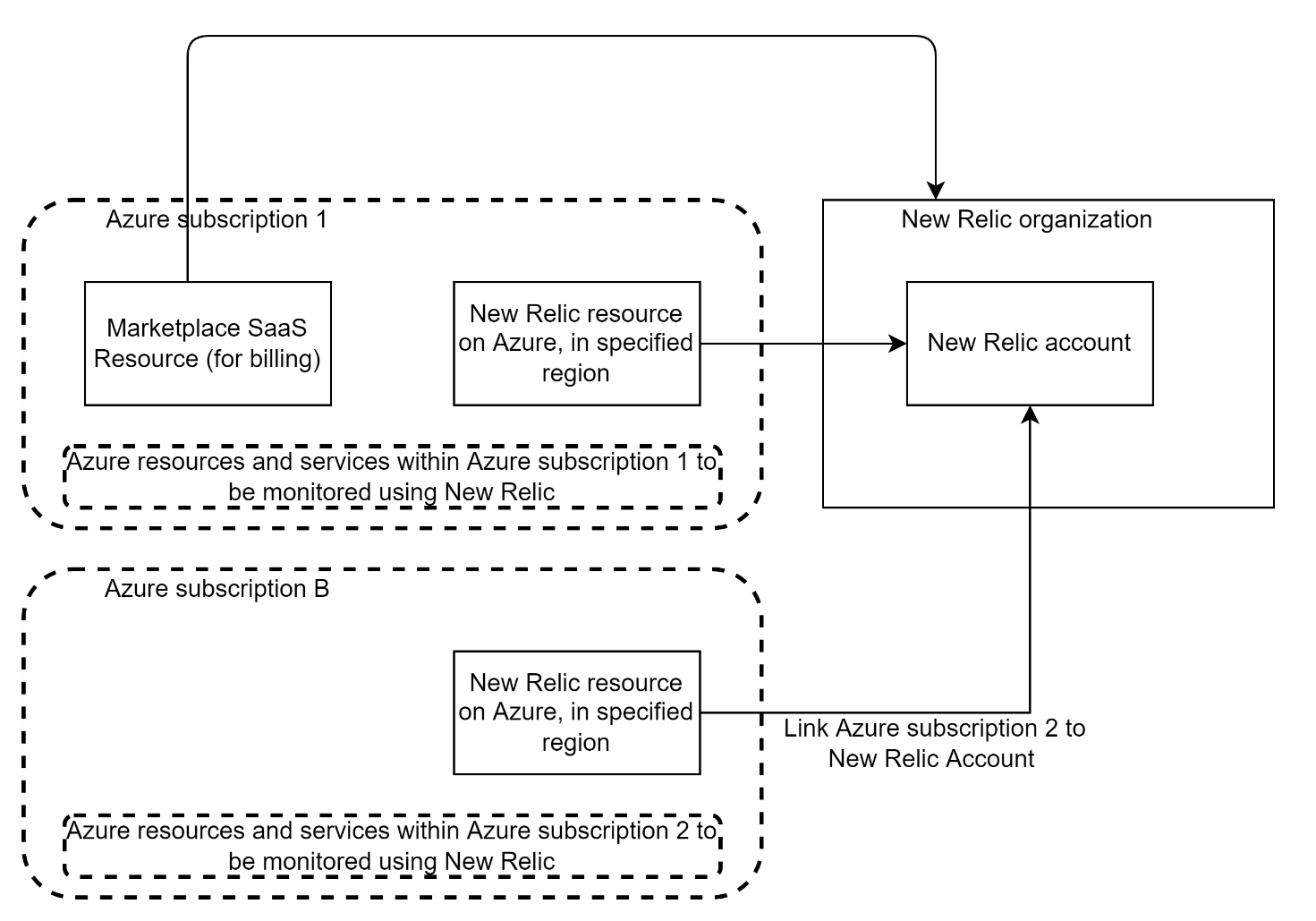
- Ny relikresurs i Azure: Med hjälp av resursen Ny relik kan du hantera det nya relikkontot i Azure. Resursen skapas i den Azure-prenumeration och resursgrupp som du väljer under länkningsprocessen.
- Nytt Relic-konto: När du väljer att länka ett befintligt konto i SaaS (New Relic Software as a Service) skapas en ny relikresurs i Azure.
- Ny relikorganisation: Den nya relikorganisationen på New Relic SaaS används för användarhantering och fakturering.
- Azure Marketplace SaaS-resurs: SaaS-resursen används för fakturering. SaaS-resursen finns vanligtvis i en annan Azure-prenumeration än där kontot New Relic skapades.
Kommentar
Azure Marketplace SaaS-resursen konfigureras endast om du har skapat den nya relikorganisationen med hjälp av Azure Native New Relic Service. Om du har skapat din nya relikorganisation direkt från New Relic-portalen finns inte Azure Marketplace SaaS-resursen och New Relic hanterar din fakturering.
Hitta ett erbjudande
Använd Azure Portal för att hitta Azure Native New Relic Service. Gå till Azure Portal och logga in.
Om du besökte Azure Marketplace i en session nyligen väljer du ikonen från de tillgängliga alternativen. Annars söker du efter Marketplace och väljer sedan Marketplace-resultatet under Tjänster.
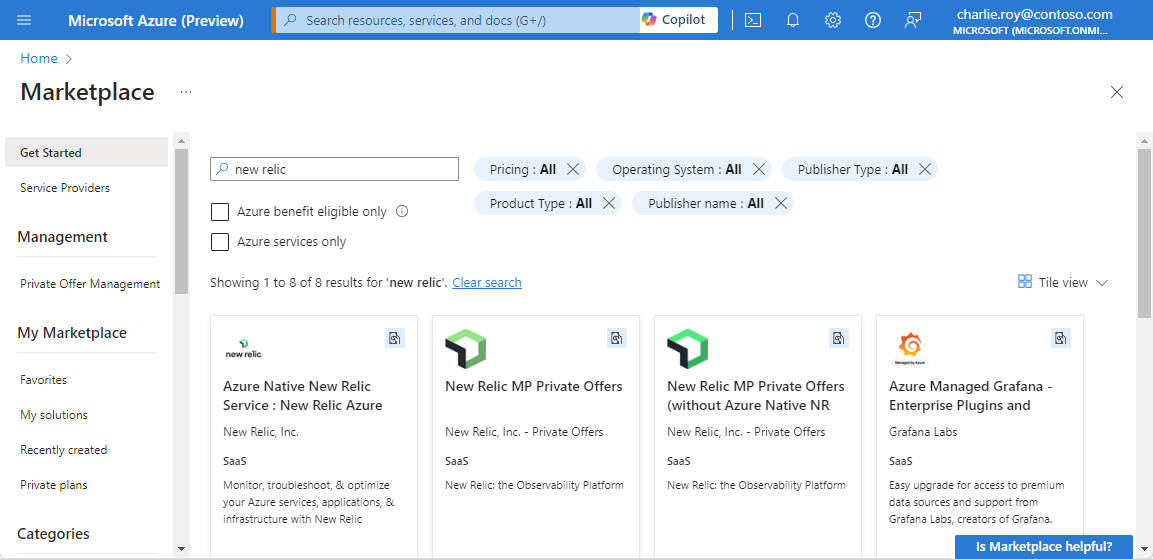
Sök efter ny relik på Azure Marketplace.
När du hittar Azure Native New Relic Service i arbetsfönstret väljer du Prenumerera.
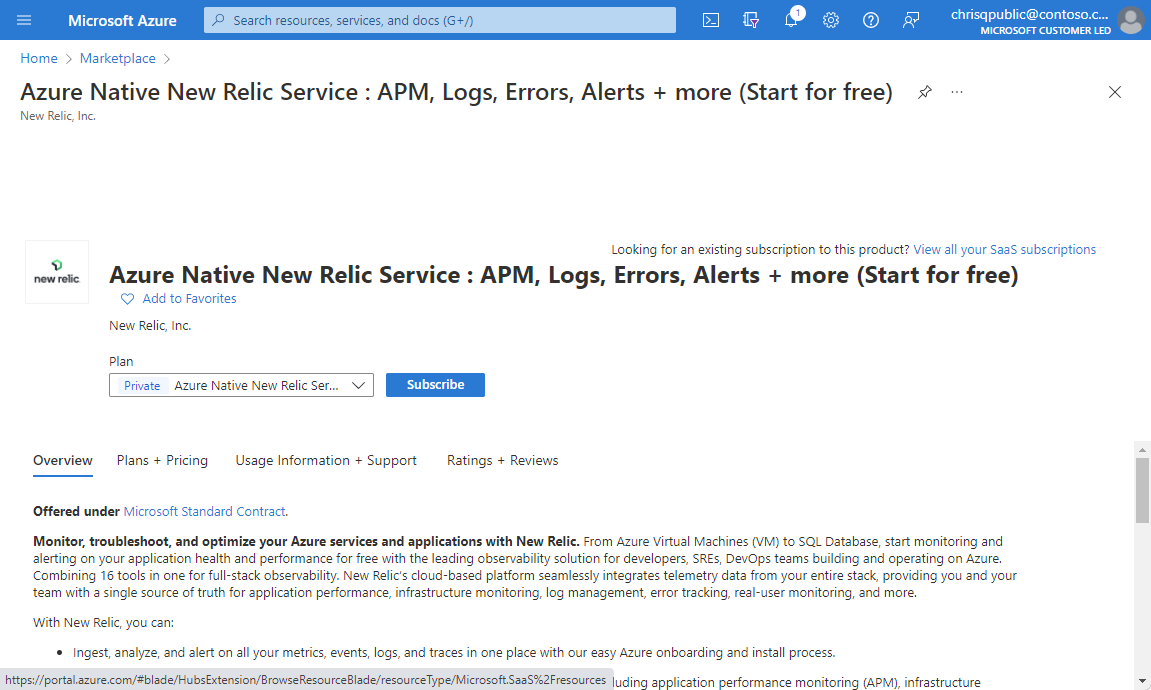
Länka till ett befintligt Nytt Relic-konto
När du skapar en ny relikresurs har du två alternativ. Det ena skapar ett Nytt Relic-konto och det andra länkar en Azure-prenumeration till ett befintligt Nytt Relic-konto. När du slutför den här processen skapar du en ny relikresurs i Azure som länkar till ett befintligt nytt relikkonto.
I det här exemplet använder du alternativet Länka en befintlig ny relikresurs och väljer Skapa.
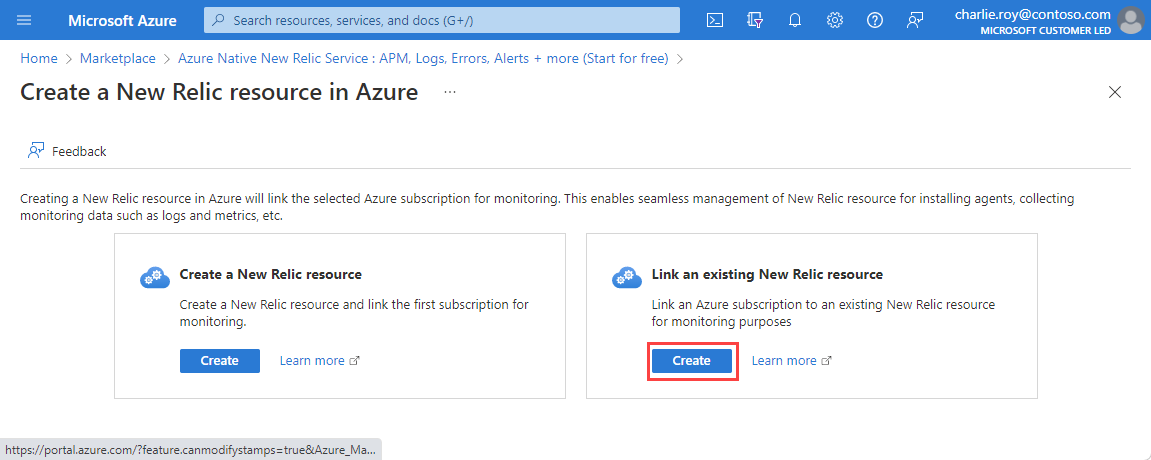
Ett formulär för att skapa resursen Ny relik visas på fliken Grundläggande . Välj ett befintligt konto i Nytt relikkonto.
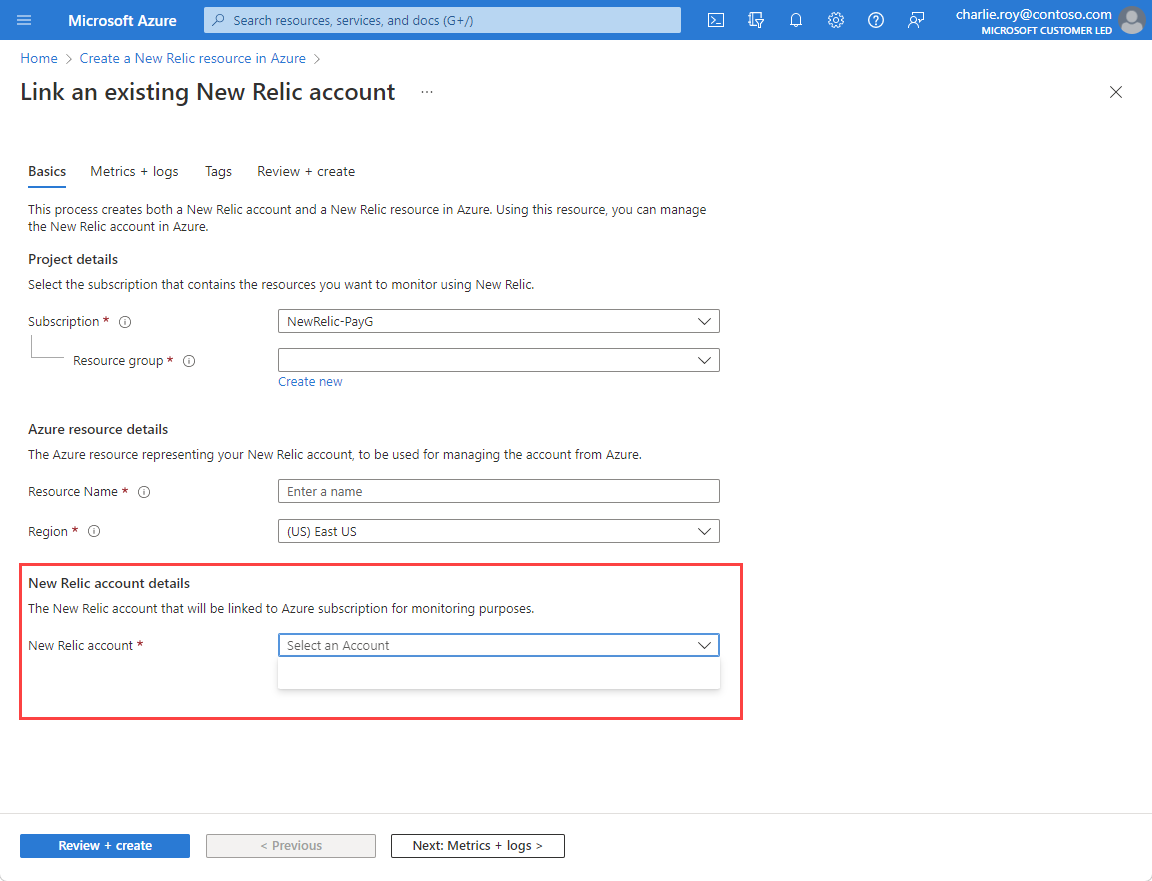
Ange följande värden:
Property Beskrivning Abonnemang Välj den Azure-prenumeration som du vill använda för att skapa resursen Ny relik. Den här prenumerationen är länkad till det nya Relic-kontot i övervakningssyfte. Resursgrupp Ange om du vill skapa en ny resursgrupp eller använda en befintlig. En resursgrupp är en container som innehåller relaterade resurser för en Azure-lösning. Resursnamn Ange ett namn för resursen Ny relik. Region Välj den Azure-region där resursen Ny relik ska skapas. Nytt Relic-konto I Azure Portal visas en lista över befintliga konton som kan länkas. Välj önskat konto bland de tillgängliga alternativen. När du har valt ett konto från New Relic visas faktureringsinformationen Ny relik som referens. Den användare som utför länkningsåtgärden bör ha administratörsbehörighet för det nya Relic-konto som länkas.

Om det nya relikkontot som du valde har en överordnad ny relikorganisation som skapades från New Relic-portalen hanteras din fakturering av New Relic och fortsätter att hanteras av New Relic.
Kommentar
Länkning kräver:
- Kontot och resursen New Relic finns i samma Azure-region
- Användaren som länkar kontot och resursen måste ha administratörsbehörighet för det nya Relic-kontot som länkas
Om det konto som du vill länka till inte visas i listrutan kontrollerar du att villkoren är uppfyllda.
Välj Nästa.
Konfigurera mått och loggar
Nästa steg är att konfigurera mått och loggar på fliken Mått + loggar . När du länkar ett befintligt Nytt Relic-konto kan du konfigurera automatisk vidarebefordring av loggar för två typer av loggar:
Skicka aktivitetsloggar för prenumerationer: Dessa loggar ger insikter om åtgärderna på dina resurser på kontrollplanet. Loggarna innehåller även uppdateringar av service-health-händelser.
Använd aktivitetsloggen för att avgöra vad, vem och när för skrivåtgärder (
PUT,POST,DELETE). Det finns en enda aktivitetslogg för varje Azure-prenumeration.Azure-resursloggar: Dessa loggar ger insikter om åtgärder som har vidtagits på en Azure-resurs på dataplanet. Att till exempel hämta en hemlighet från ett nyckelvalv är en dataplansåtgärd. Att göra en begäran till en databas är också en dataplansåtgärd. Innehållet i resursloggarna varierar beroende på Azure-tjänst och resurstyp.
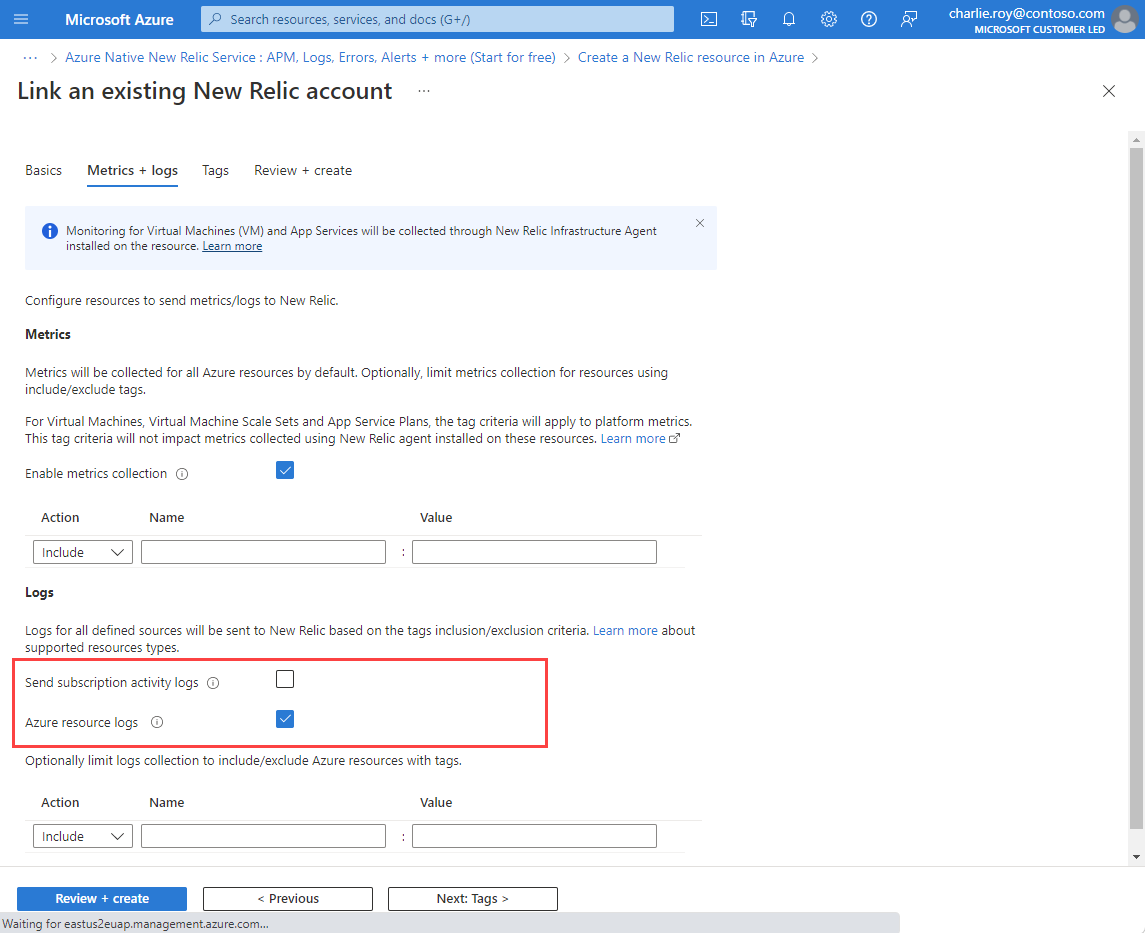
Om du vill skicka Azure-resursloggar till New Relic väljer du Skicka Azure-resursloggar för alla definierade resurser. Typerna av Azure-resursloggar visas i resursloggkategorierna för Azure Monitor.
När kryssrutan för Azure-resursloggar är markerad vidarebefordras loggar för alla resurser som standard. Om du vill filtrera den uppsättning Azure-resurser som skickar loggar till New Relic använder du inkluderings- och exkluderingsregler och anger Azure-resurstaggar:
- Alla Azure-resurser med taggar som definierats i inkludera regler skickar loggar till New Relic.
- Alla Azure-resurser med taggar som definierats i exkluderingsregler skickar inte loggar till New Relic.
- Om det finns en konflikt mellan inkluderingsregeln och exkluderingsregeln gäller exkluderingsregeln.
Azure-avgifter för loggar som skickas till New Relic. Mer information finns i prissättningen för plattformsloggar som skickas till Azure Marketplace-partner.
Kommentar
Du kan samla in mått för virtuella datorer och apptjänster genom att installera New Relic-agenten när du har skapat resursen New Relic och länka ett befintligt Nytt Relic-konto till den. ``
När du har konfigurerat mått och loggar väljer du Nästa.
Lägga till taggar
På fliken Taggar kan du lägga till taggar för resursen Ny relik. Ange namn/värde-par för taggarna som ska tillämpas på resursen Ny relik.

När du är klar med att lägga till taggar väljer du Nästa.
Granska och skapa
På fliken Granska + skapa granskar du dina val och användningsvillkoren.
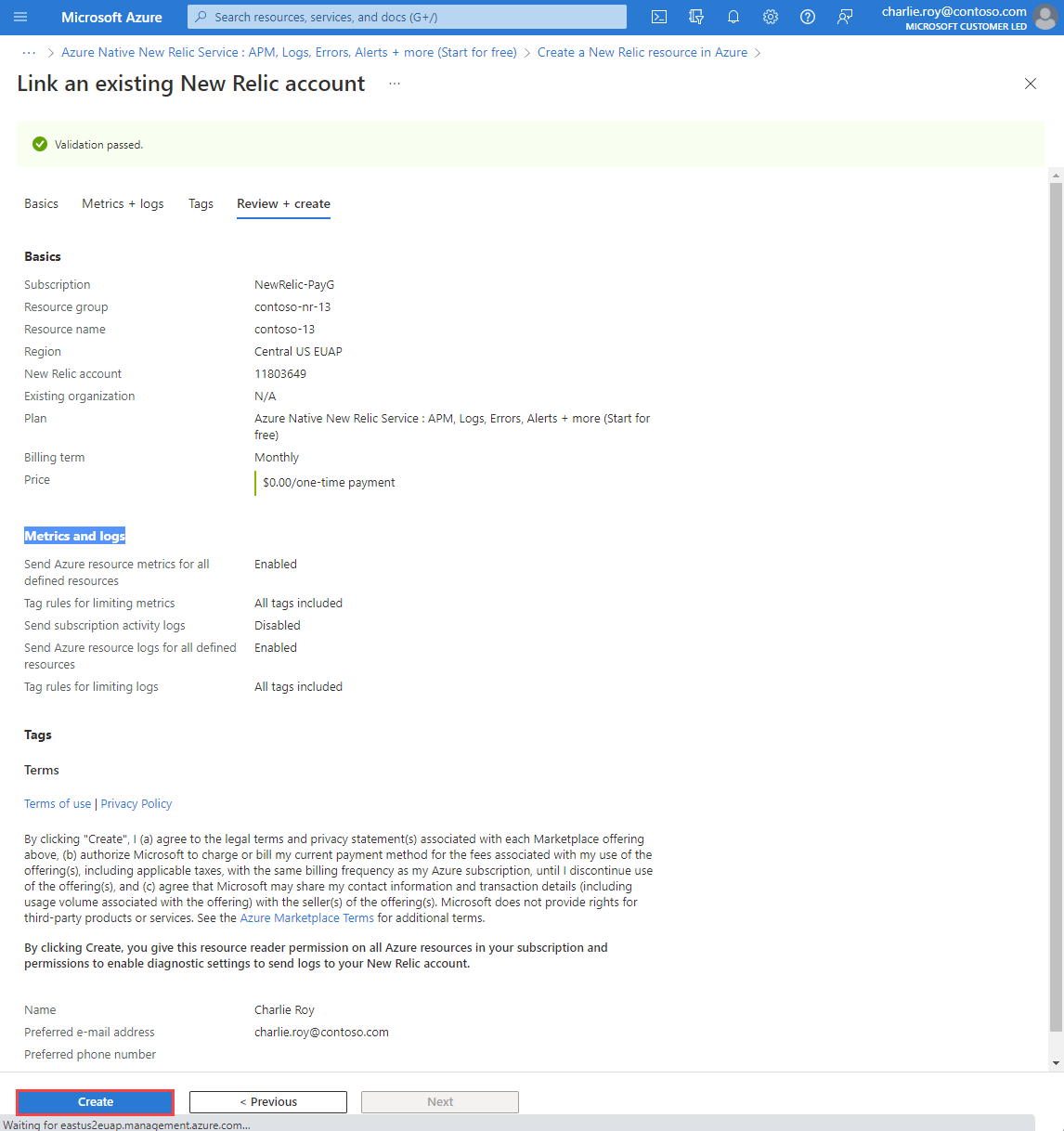
När valideringen är klar väljer du Skapa. Azure distribuerar resursen New Relic. När processen är klar väljer du Gå till resurs för att se resursen Ny relik.
Nästa steg
Kom igång med Azure Native New Relic Service på